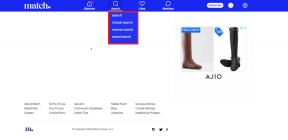Sådan bruger du FredBoat på Discord: Forbedre din musikoplevelse – TechCult
Miscellanea / / June 15, 2023
FredBoat er kendt som en alsidig musikbot, der giver en problemfri løsning for servermedlemmer oprette afspilningslister, stille numre i kø eller streame synkroniseret musik fra forskellige platforme, bl.a SoundCloud. Med brugervenlige kommandoer og et omfattende musikbibliotek tilføjer den et dynamisk element til enhver server. Spørgsmålet er dog stadig: hvordan installerer, aktiverer og bruger du FredBoat på Discord? Lad os diskutere alt i denne artikel.

Indholdsfortegnelse
Brug FredBoat på Discord
Fortæl os, hvis du er vært for en virtuel begivenhed, hvor du vil sætte stemningen og nyde musik med dine venner på din Discord-server, og vi vil sige, at FredBoat er løsningen. I denne artikel vil vi lede dig gennem processen fra at invitere botten til din server til at forstå kommandoerne.
Bemærk: Sørg for, at du har de nødvendige tilladelser, såsom at administrere roller og invitere bots, til at installere og betjene FredBoat på din Discord-server med succes.
Trin 1: Installer FredBoat på Discord
Nå, for at bruge FredBoat på Discord, skal du først installere det. Lad os gennemgå trinene.
1. Start den officielle FredBoat hjemmeside og klik på Inviter til server knap.
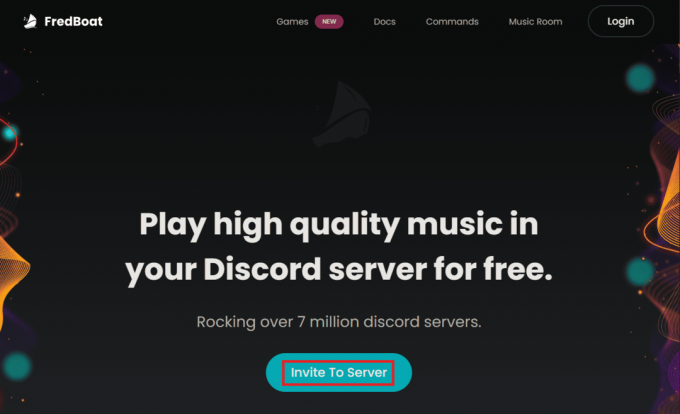
2. Under TILFØJ TIL SERVER, klik på pil nedad.
3. Fra rullemenuen, vælg serveren hvorpå botten skal tilføjes og klik på Blive ved.
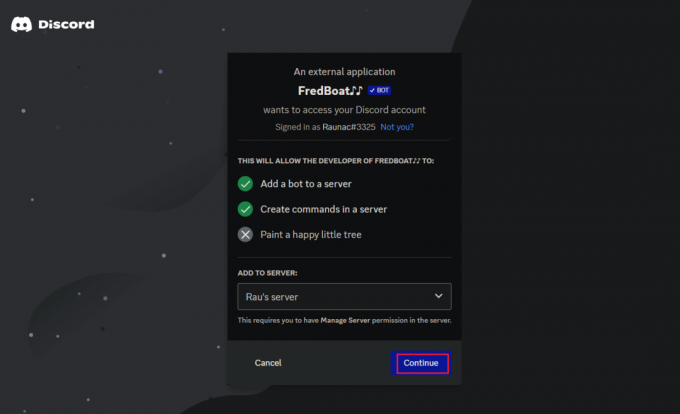
4. Giv tilladelser efter behov og klik videre Bemyndige.
5. Vælg Jeg er en menneskelig captcha og følg instruktionerne på skærmen.
Når FredBoat er aktiveret på din server på Discord PC, er det tid til at bruge det.
Trin 2: Brug FredBoat på Discord
Sørg for, at botten er aktiv på en stemmekanal. Hvis den ikke er det, skal du oprette eller flytte den til en stemmekanal ved at følge de følgende trin.
1. Klik på serverikon i venstre sidebjælke, og vælg derefter Opret kanal.
2. Vælg Stemmekanal og giv den et navn.
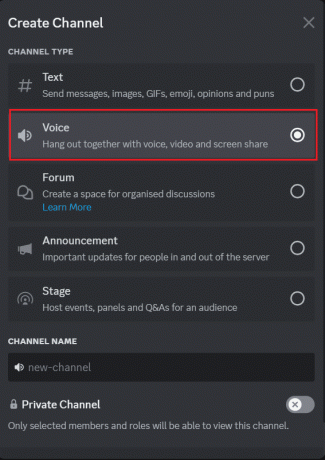
3. Vælg skab.
4. Nu, i #tekster kanal, hvor du finder FredBoats velkomstbesked, skriv kommandoen /join og tryk Gå ind for at få den til at slutte sig til den stemmekanal, du har oprettet.
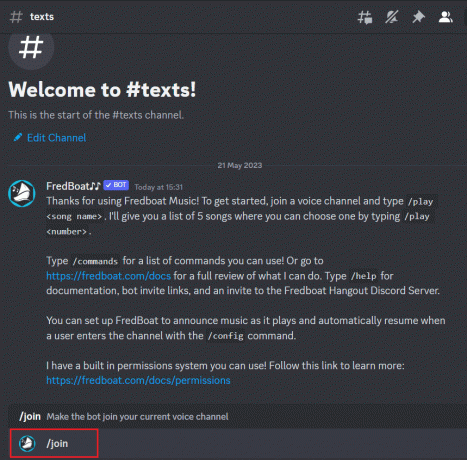
5. Når den er tilsluttet, skal du indtaste kommandoen /play som vist på billedet nedenfor. I vores tilfælde indtastede vi kommandoen med sangnavnet Perfect.

6. Du vil se en liste over muligheder leveret af botten. Vælg den, du vil spille. 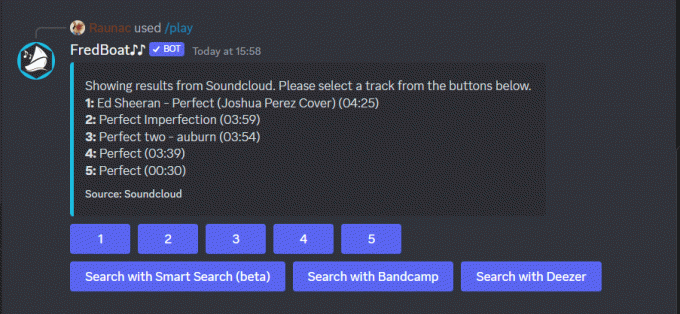
7. Klik og gå ind i stemmekanalen hvor FredBoat vil begynde at spille musikken.
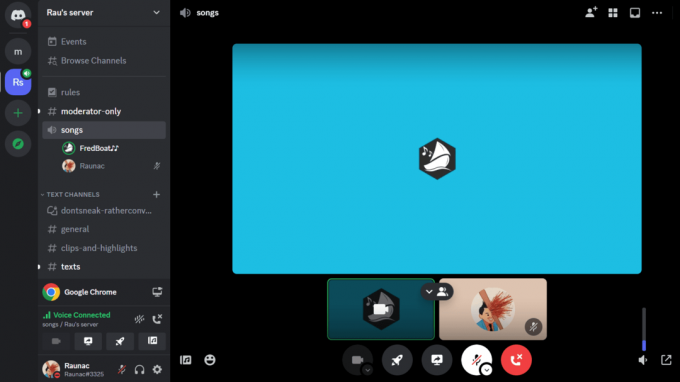
Læs også: 10 bedste gratis musikapps til at lytte til musik uden WiFi
Sådan bruger du FredBoat på Discord til at spille Spotify-afspilningsliste
FredBoat kan også bruges til at spille din Spotify musik afspilningsliste såvel. Følg nedenstående trin:
1. Åben Spotify og åbn album du vil spille.
2. Trykke på ikonet med tre prikker under albumcoveret.
3. Fra rullemenuen skal du klikke på Del og klik derefter på Kopiér link til afspilningslisten.

4. Åben din Discord server og skriv derefter /play .

5. Nu vil alle sangene blive tilføjet til afspilningslisten og vil begynde at spille i rækkefølge.
Læs også:28 bedste finansielle podcasts på Spotify
Nogle FredBoat Discord Bot-kommandoer
| /join | Tillader botten at deltage i en nyoprettet stemmekanal |
| /leave | Tillader botten at forlade stemmekanalen |
| /play | Afspil en sang fra dens link |
| /nowplaying | Se detaljer om den sang, der afspilles |
| /list | Viser listen over sange i køen |
| /skipfirst | Tillader brugere at springe den første sang på afspilningslisten over |
| /spring nummer over | Tillader brugere at springe sangen over på den pågældende position i en kø |
| /reposition | Tillader brugere at ændre placeringen af et spor i en kø |
| /spring bruger over | Du kan springe sange, der er tilføjet af en bestemt bruger, over |
| /spring over område | Brugere kan springe mere end én sang over i køen |
| /pause på | Sæt den sang, der afspilles, på pause |
| /pause fra | Genoptag afspilning af sangen |
| /forward | Videresend sporet i den angivne tid |
| /rewind | Spol sporet tilbage i det nævnte tidspunkt |
| /restart | Start den aktuelle sang igen |
| /stop | Stop sangen i at spille, og ryd afspilningslisten |
| /history | Viser historikken for nyligt afspillede sange |
| /afspilningsliste | Afspil sange fra en gemt afspilningsliste |
| /afspilningsliste | Se listen over alle de gemte afspilningslister |
| /playlist-manage oprette | Tillader brugere at oprette en ny afspilningsliste |
| /playlist-manage omdøb | Skift navnet på en afspilningsliste |
| /playlist-manage slet | Slet enhver specifik afspilningsliste |
| /playlist-manage add-track | Brugere kan tilføje en bestemt sang til afspilningslisten |
| /playlist-manage remove-track | Brugere kan fjerne en bestemt sang fra afspilningslisten |
| /playlist-manage reposition-track | Giver brugere mulighed for at ændre placeringen af et nummer på en afspilningsliste |
| /search bandcamp | Søger efter et spor på Bandcamp |
| /search soundcloud | Søger efter et nummer på Soundcloud |
| /søg i deezer | Søger efter et spor på Deezer |
Anbefalede: Er Discord Server Boost permanent?
Nu hvor du ved, hvordan du bruger FredBoat, håber vi, at du vil være i stand til at bruge og udnytte dens kraft til at bringe musik og underholdning til dit Discord-fællesskab. Hvis du har yderligere teknologirelaterede spørgsmål eller forslag, så tøv ikke med at efterlade en kommentar til os.
Henry er en erfaren teknologiskribent med en passion for at gøre komplekse teknologiemner tilgængelige for hverdagens læsere. Med over ti års erfaring i teknologibranchen er Henry blevet en pålidelig kilde til information for sine læsere.